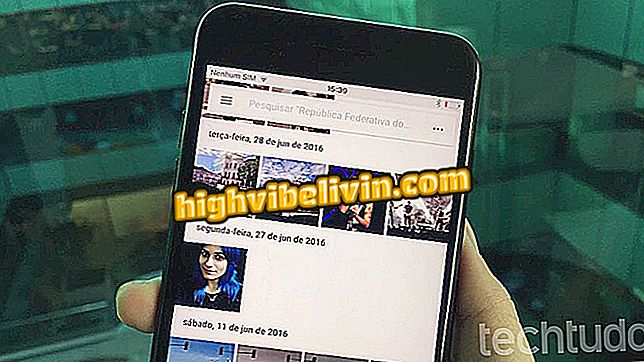Cómo transferir contenido del iPhone a Android
Transferir datos del iPhone (iOS) a los teléfonos móviles con Android es una tarea necesaria al migrar desde el teléfono móvil de Apple a otro fabricante. Esta duda aparece entre las más recibidas por el soporte técnico de Samsung, y puede ser resuelta usando un procedimiento sugerido por Google. Para recuperar las fotos, vídeos, agenda, datos de calendario y otros archivos, basta con que el usuario cree una copia de seguridad del iPhone en Google Drive.
Después de este procedimiento, basta con acceder a Google Fotos para encontrar vídeos y fotos, Google Calendar para encontrar eventos del calendario, y la aplicación Contactos para ver la agenda del teléfono sincronizada en su nuevo smartphone. Además, no es necesario copiar los datos al almacenamiento del teléfono. Los archivos se mantienen en la nube para no sobrecargar el teléfono.
Google ha eliminado 700.000 aplicaciones problemáticas de Android

La punta del Galaxy S8, uno de los teléfonos destacados en 2017
¿Quieres comprar celular, TV y otros productos con descuento? Conozca Comparar
Antes de comenzar el procedimiento, asegúrese de tener espacio para almacenar toda su información en su cuenta de Drive, y si el Android para el que va a migrar ya tiene las aplicaciones necesarias para encontrar lo que se sincronizará el iPhone. Es importante saber que el proceso puede durar horas, dependiendo de la cantidad de datos que se sincronizar durante la copia de seguridad.
Copia de seguridad del iPhone en Google Drive
Paso 1. Abra Google Drive en el iPhone y asegúrese de que está conectado a la misma cuenta de Google que se utiliza en el teléfono con Android. Toque el icono de tres barras en la esquina superior izquierda de la pantalla y, a continuación, toque el icono de engranaje para acceder a la configuración de la aplicación.

Acción para acceder a la configuración de Google Drive para iPhone
Paso 2. Acceda a la opción "Copia de seguridad". Tenga en cuenta que los datos que se sincronizan se detallan en la pantalla. Para continuar, toque "Iniciar copia de seguridad".

Inicio de la configuración de copia de seguridad de datos del iPhone en Google Drive
Paso 3. Permita que Drive tenga acceso a los contactos y al calendario del iPhone.

Opciones para permitir que Google Drive tenga acceso a los contactos y calendario del iPhone
Paso 4. Permita el acceso a las fotos del iPhone. La copia de seguridad se iniciará y sólo se producirá mientras la pantalla del teléfono esté activa. Si el dispositivo se bloquea, el procedimiento se interrumpirá hasta que el iPhone esté de nuevo con la pantalla desbloqueada. Por lo tanto, es importante comprobar la cantidad de carga restante de la batería o conectar el aparato en el cargador para continuar.

Opción para permitir el acceso a las fotos y la pantalla de inicio de la copia de seguridad del iPhone en Google Drive
Paso 5. Al final del proceso, una pantalla indicará que la copia de seguridad ha finalizado correctamente. Toque "Listo".

Pantalla de confirmación para la finalización de copia de seguridad del iPhone para un dispositivo Android
Buscar datos sincronizados durante la copia de seguridad
Paso 1. Para encontrar las fotos y vídeos sincronizados, abra la aplicación de Google Fotos y acceda a la opción "Fotos". Las imágenes de la copia de seguridad del iPhone aparecerán en esa ubicación. Estos archivos no se guardan en tu móvil, por lo que es necesario estar conectado a Internet.

Acción para encontrar fotos sincronizadas del iPhone para un dispositivo Android
Paso 2. Para encontrar los contactos sincronizados, abra la aplicación "Contactos".

El camino para encontrar en Android contactos sincronizados del iPhone
Paso 3. Compruebe la agenda sincronizada accediendo a la aplicación "Agenda" en su smartphone con Android.

Agenda de Android sincronizada con la de un iPhone mediante la copia de seguridad de Google Drive
Otros archivos pueden ser accedidos directamente por la aplicación de Google Drive en tu móvil.
¿Cuánto cuánto tiempo el iPhone hace una copia de seguridad? Descubre en el Foro del.